Mit nur einem Befehl kann man unter aktuellen Versionen von Windows 10 & Windows 11 ein Linux ausführen.
Ihr benutzt ein Windows 10 oder 11 auf dem aktuellen Feature und Patchlevel? Microsoft empfiehlt hier die Version 19041 für Windows 10 oder Windows 11. Dann könnt ihr das Windows Linux Subsystem 2 wirklich mit einer Befehlszeile nutzen.
Folgt ihr der Microsoft Dokumentation und führt das Commando „wsl –install“ ohne Parameter aus, dann wird auch Ubuntu installiert.
Wir wollen aber erstmal schauen, welche Distributionen uns denn zur Auswahl stehen. Dazu folgenden Befehl ausführen.
wsl -l --online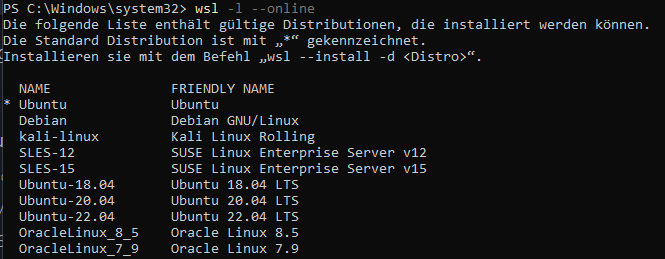
Wir entscheiden uns für Ubuntu-22.04 und nutzen deswegen diesen Befehl.
wsl --install -d Ubuntu-22.04Die Installation sollte nun je nach Hardware zwei bis zwanzig Minuten dauern.

Mit Screen to Gif habe ich euch auch ein kleines Video
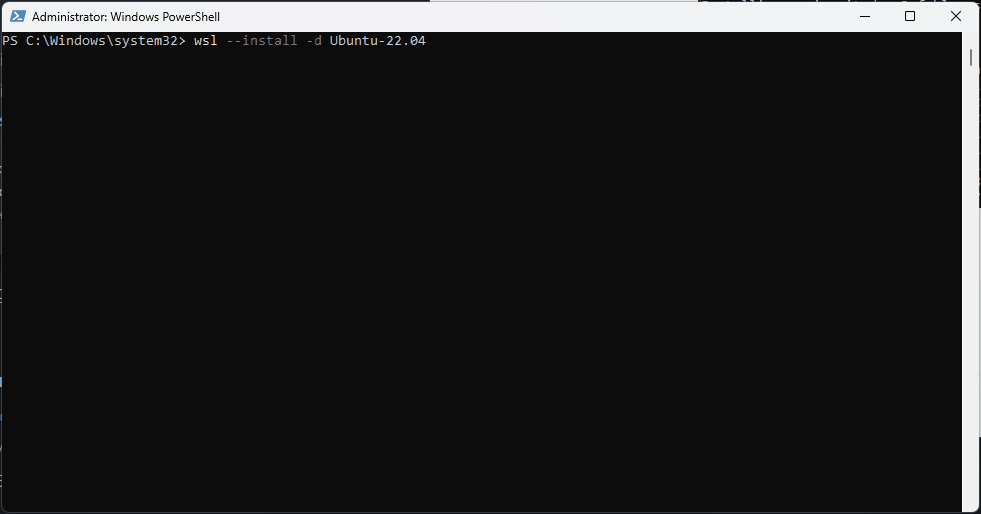
Wer nun eine Fehlermeldung erhält, sollte prüfen, ob im Bios die Virtualisierung eingeschaltet ist. Bei mir z.B. kam folgende Fehlermeldung:

Nach dem Bios Update habe ich Ubuntu wieder über das Start Menü vom Windows 11 gestartet und ich musste mir kurz Account & Password aussuchen.
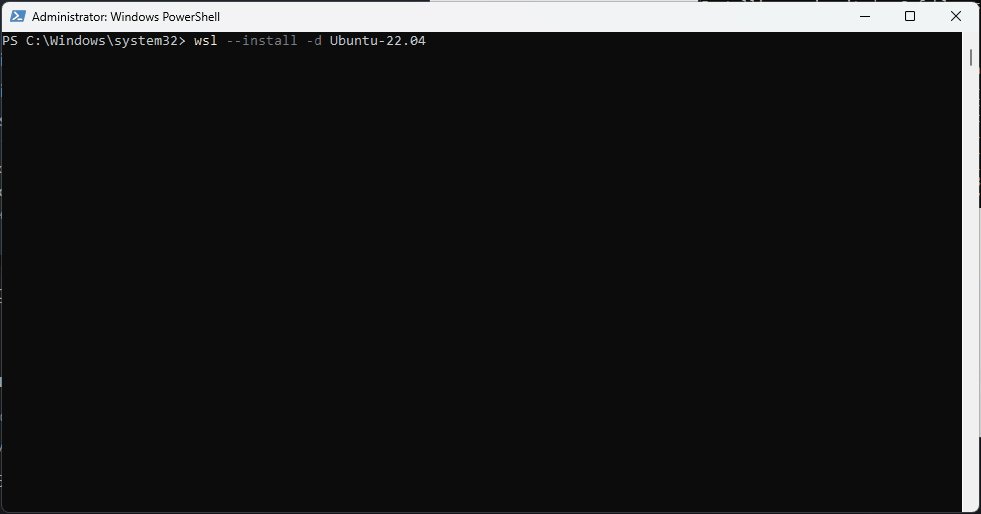
Nun haben wir ein voll funktionsfähiges und in das Netzwerk eingebunden Linux PC. Dies ist praktisch für sichere SSH Verbindungen, Tests mit Linux oder auch nur um seine bevorzugte Troubleshooting Umgebung zu nutzen.
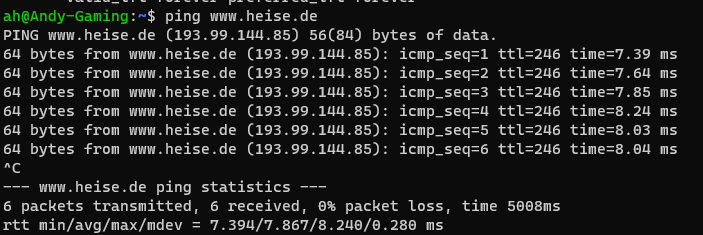


Ein Kommentar